Setting Cetak Label dan Barcode dengan Printer Barcode
Kini dalam penggunaan software minimarket Anda sudah dapat mencetak label dan barcode dengan printer barcode dan juga bisa disetting tata letak label dan barcodenya.
Label dan barcode digunakan untuk menandai suatu barang dengan barang yang lainnya agar dapat dibedakan dalam sistem komputerisasi. Sehingga tidak ada barang yang tertukar, jadi pemberian label dan barcode pada suatu barang sangatlah penting.
Berikut carasetting cetak label dan barcode dengan printer barcode:
klik menu master > klik barang
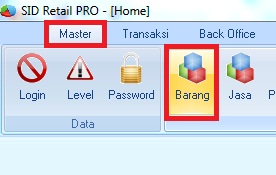
klik kanan pada data barang>klik cetak label dan barcode
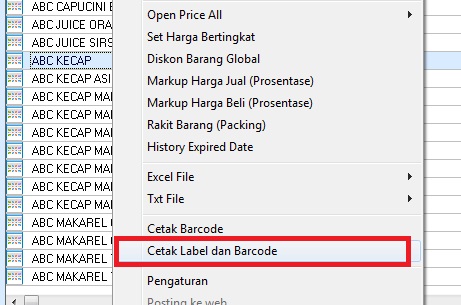
Kemudian pilih template cetak label barcode dengan template “printer barcode costum”

setelah itu, pilih barang yang akan dicetak label barcodenya pada kolom bagian sebelah kiri > klik ikon “>>”> makan akan muncul barang yang akan dicetak pada kolom sebelah kanan > setelah itu klik OK pada bagian bawah kiri kolom
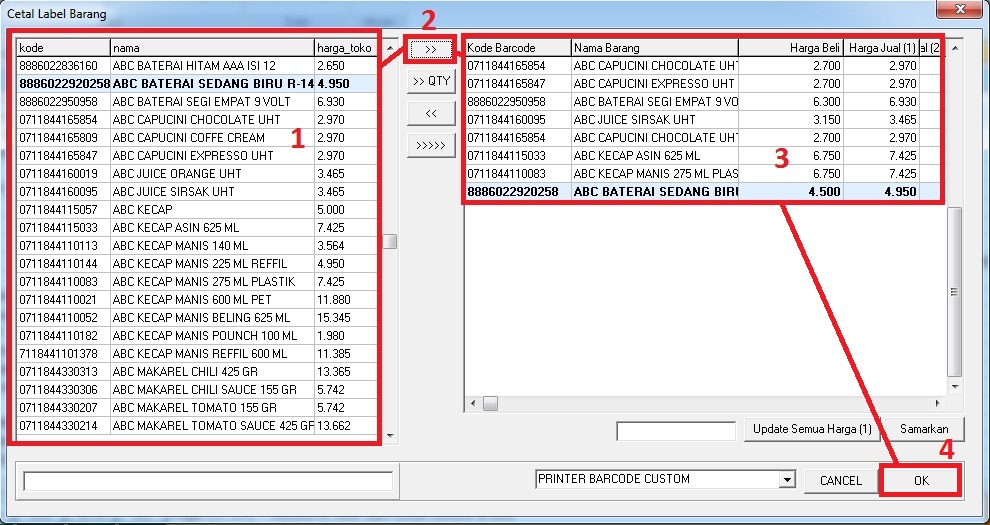
maka akan muncul form cetak label, form ini berguna untuk mencetak layout label dan barcode,klik salah satu kotak pada gambar 1, maka akan muncul settingan jarak dan font pada gambar 5, seperti gambar di bawah ini
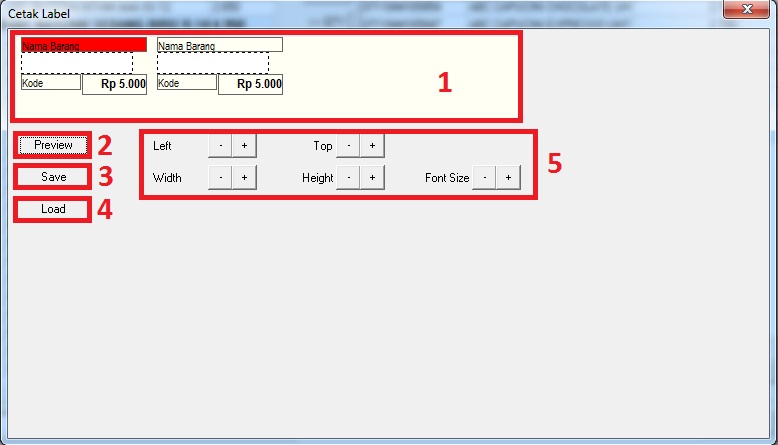
keterangan:
1. kolom tampilan layout
2. tombol untuk melihat tampilan hasil settingan layout pada gambar 1
3.tombol untuk menyimpan settingan layout
4.tombol untuk mengambil kembali settingan layout yang sudah disimpan
5. kolomsettingan jarak dan font pada tampilan layout gambar 1
Setting layout label dan barcode dengan menggunakan printer barcode hanya bisa support dengan kertas printer barcode 2 kolom
Untuk lebih lengkapnya silakan lihat videonya di bawah ini:
Sekian penjelasan mengenai cara setting cetak label dan barcode dengan printer barcode. Jika ada pertanyaan yang kurang jelas bisa hubungi adminsoftwaretoko.netKamivia Phone/SMS/WA/Telegram:082313084908. Silahkan coba demosoftware minimarketdansoftware toko hp, atausoftware restoranterlebih dahulu sebelum membeli.
Leave a comment